Pe 27 iunie 2011 mi-am propus sa ma joc cu Alfred. Eram cunostinte vechi, de anul trecut, dar de fiecare data cind “dadeam mana cu el” ceva nu imi suna bine si renuntam la orice “discutie”.
In mai putin de doua saptamani, versiunea 0.9.1 a reusit sa inlocuiasca Spotlight si sa puna stapanire pe obiceiurile mele de cautare in computer, lansare de programe si ascultare de muzica. Spotlight nu numai ca a devenit inutil, dar mica lupa din coltul dreapta sus a MenuBar-ului a disparut complet!
Ce launcher alegi?
Exista o gramada de Launchere pe piata. Quicksilver, LaunchBar sau Google Quick Search sunt primele care imi vin in minte.
Stiu, unii dintre voi ar spune: “De ce ai nevoie de un Launcher cind ai tot ce iti trebuie in Dock, iar pentru restul Spotlight este foarte rapid”. Si aveti dreptate. Mac OS X face o treaba foarte buna la capitolul cautare, asa incit nu ai nevoie de o alta aplicatie care sa indexeze tot ce ai pe computer. Poate si de aia Alfred se foloseste de Index-ul Spotlight-ului, dar despre asta o sa discutam mai tarziu…
Spotlight mi-a fost de ajuns doi ani si jumatate si poate ca in Lion va merge si mai bine, dar aveam nevoie de o aplicatie care sa fie mai mult decit un motor de cautare intern.
Am incercat QuickSilver si nu mi s-a parut intuitiv. Dimpotriva – functiile si optiunile erau atit de multe incit il faceau greoi. Launchbar e interesant, dar ma punea sa invat multe shortcut-uri. In plus, pretul de 35 dolari era prea mare pentru un launcher. Mi se pare suficient de Geeky ca sa ma joc cu el si poate ca odata ii voi da o sansa.
Am folosit Google Quick Search Box pe Windows si am fost multumit de el. E gratis si intuitiv, stie citeva trucuri interesante, dar interfata lasa de dorit. Eu cautam ceva simplu, elegant dar nu vroiam sa am sigla Google pe mijlocul ecranului de 50 ori pe zi.
Alfred imi oferea o interfata usor de digerat si chiar customizabila, shortcut-uri putine dar foarte usor de tinut minte si preferinte usor de setat.
Productivity apps
Vei observa ca developerii aplicatiilor in cauza nu isi numesc jucaria ceva gen “local search engine”. Si au dreptate. Toate exemplele de mai sus nu fac doar cautari pe computer ci te ajuta sa fii mai productiv.
Alfred este gratis si iti ofera tot ce ai nevoie. Daca vrei, poti sa cumperi un “Power Pack” care te iti ofera acces la functiile anumitor aplicatii – de exemplu poti nu numai sa deschizi iTunes, dar si sa cauti un anumit cantec, sa te plimbi printre albumele unui artist si sa dai play/pause la o melodie. Dar despre asta vorbim putin mai tarziu.
CMD+Space
Asta e tot ce ai nevoie sa stii atunci cind instalezi Alfred. Apropo, aplicatia este si in Mac App Store si pe site-ul developerului. Versiunile sunt foarte apropiate, dar daca o iei direct de pe site ai acces la tot ce e nou putin mai repede.
Ca si la Spotlight, Alfred se bazeaza pe CMD+Space ca si shortcut default. Poti sa-l schimbi cu ceva ce iti e mai usor de tinut minte, dar pentru mine asta a fost de ajuns. Nu-ti place palaria de linga fereastra Alfred? Poti sa o scoti si ai un simplu HUD semi-transparent.
Developerul are un video pentru incepatori, dar pagina lor de Vimeo te duce si spre ale tutoriale. Daca vrei sa-ti faci o idee rapida despre ce face Alfred ai cel putin 22 clipuri de citeva minute fiecare. Daca ai nelamuriri poti sa ma intrebi pe mine sau, direct pe developeri, pe contul lor de twitter – @alfredapp.
Dupa preferinte
Alfred ascunde o gramada de setari, dar depinde de tine sa il faci simplu. In primul rind, alege-ti o tema si asigura-te ca sincronizezi setarile cu contul tau de DropBox. Asta te ajuta sa faci aplicatia sa arate la fel pe toate computerele tale sau sa il faci imediat la fel atunci cind il reinstalezi pe un Mac nou.
Alfred se bazeaza pe indexarea facuta de Spotlight, dar pe linga asta poti sa cauti cu el direct pe motoarele de cautare online sau pe site-uri gen Facebook sau IMDB. Si poti sa adaugi si site-urile tale. Da, poti sa cauti cu Alfred direct pe boio.ro, de exemplu.
In casuta de cautare a aplicatiei poti sa faci socoteli. Si inmultiri, adunari etc dar si chestii de matematica mai complicate, gen sinus, cosinus, logaritmi sau altele care nu-mi spun nimic.
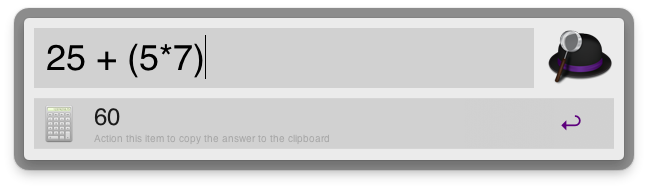
Alte 2 functii care imi sunt de folos sunt “Define” si “Spell”. Alfred iti da pe loc definitia unui cuvint si, daca e cazul, iti spune cum se scrie – indiferent ca e in engleza sau in alte 10 limbi de circulatie internationala.
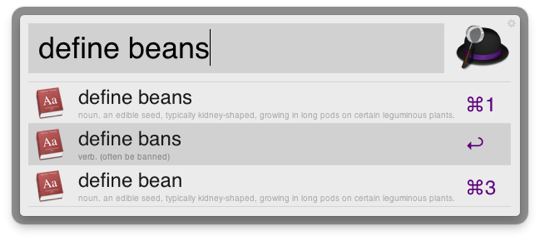
Vrei sa pornesti un screensaver, sa dai empty trash, shutdown sau restart? Alfred are stie sa faca asta prin cuvinte cheie stabilite de tine. Tastezi, de exemplu “somn usor” si computerul se inchide :)
Alfred PowerPack
Daca esti dispus sa platesti cele 12 lire sterline (pretul unui PowerPack) vei transforma Alfred intr-o adevarata bestie. Aplicatia te transforma din cautator documente printre Foldere intr-un om care zboara pe Mac si face totul din citeva taste.
Sa zicem ca vrei sa trimiti un email? Nimic mai simplu: poti sa scrii “email xulescu@gmail.com” si iti deschide o fereastra noua din Mail, o prepopuleaza cu adresa destinatarului si iti pune cursorul in casuta de Subiect.
Dar asta nu e tot. Direct din Alfred poti sa cauti un document dupa nume, apesi apoi sageata dreapta si cmd+5 si ai documentul atasat intr-un mail si gata de trimis oricui. Folosesti Gmail in loc de Mail pe Mac? Nicio problema, Alfred stie sa-ti aduca fereastra de Compose in browser.
Tot PowerPack-ul te lasa sa deschizi si sa previzualizezi contactele in fereastra de Alfred, sa dai play si sa alegi melodia din iTunes si sa ai un Clipboard Manager complet.
Lanseaza-te cu Alfred
Am lasat partea de lansare de aplicatii mai spre final tocmai pentru ca vroiam sa-ti povestesc citeva chestii care te fac si mai productiv.
Alfred stie sa invete ce aplicatii lansezi mai des. Sa zicem ca apesi litera S. Daca Safari e folosit mai mult decit Skype, atunci browserul Apple va fi primul in lista. Il deschizi cu un “Enter”.
Si nu trebuie sa repeti operatiunea cu fiecare aplicatie in parte. Daca ai un grup de aplicatii care sunt deschise pentru un anumit scop poti sa setezi un cuvant – short-cut care sa le defineasca pe toate si cu un “Enter” le-ai si lansat.
Alfred poate fi invatat si pseudonime pentru aplicatii. De exemplu, tastezi “ff” pentru Firefox sau “gc” pentru Chrome.
Bonus: cum scapi de “lupa” de la Spotlight
Odata ce am trecut la Alfred full-time am simtit ca Spotlight imi ocupa inutil locul in MenuBar. Numai ca OS X nu te lasa sa scapi de lupa imediat.
Pentru asta ai nevoie de utilitarul “Onyx”. Il gasesti gratis, pe net cu o simpla cautare.
Il deschizi, mergi la Parameters – Spotlight si la “Spotlight Icon” apesi butonul “Hide”. El nu va reaparea la restart.
Un Alfred pentru viitor
In momentul de fata versiunea 0.9.9 e in plin developement. Va aduce o gramada de optiuni noi: extensii (pentru Apple Scripts, Automator Workflows, Command Line Scripts), Growl Support, Get Info pentru documente si muuulte altele. Developerii ofera orice pre-release in mod gratuit.
Pot sa spun ca tastez destul de repede si stiu sa gasesc pe Mac ce am nevoie in timp record, dar Alfred m-a ajutat sa descopar chestii care nu credeam ca pot fi facute asa de usor, doar din tastatura.
E inutil sa mai spun ca recomand Alfred tuturor si chiar daca nu sunt inca un “Ninja” in folosirea lui pot sa te ajut cu raspunsuri la intrebari despre aceasta aplicatie.


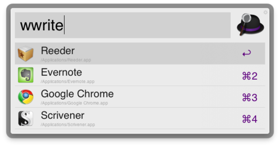

eu folosesc “everything” ptr windows si dupa cum spune si numele gasesti absolut orice fisier (de sistem sau nu) chiar instant. Nu stiu daca exista si ptr ios dar eu sunt mai mult decat multumit de el si chiar ma impresioneaza rapiditatea lui.
cum inlocuiesc cmd + click sau cmd + enter de la spotlight in alfred? adica shrtcutul care imi deschide fisierul in care sta file-ul..
@Gyca: mergi mai intai si dai disable la Spotlight. sau inlocuieste shortcut-ul de la spotlight – in System Preferences – spotlight – debifeaza casuta de jos cu “Spotlight Menu keyboard shortcut”. Apoi setezi cmd+enter in Alfred.